Używanie panelu operacyjnego
Panel operacyjny składa się z ekranu dotykowego (A) i świecących się przycisków (B).
Dotknij czubkiem palca ekranu POCZĄTEK na ekranie dotykowym w celu uzyskania dostępu do menu kopiowania, skanowania i innych funkcji.
Ekran POCZĄTEK składa się z trzech osobnych ekranów.
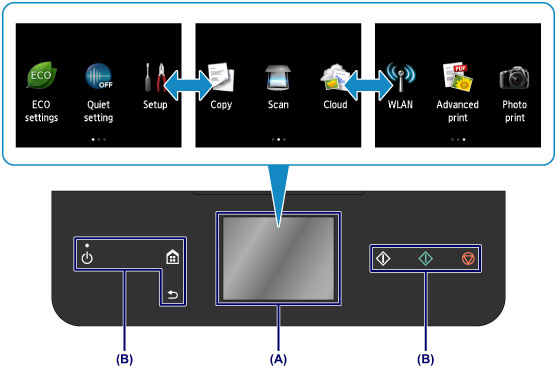
- (A) ekran dotykowy
Dotknij lekko czubkiem palca menu, przycisku lub ikony na ekranie.
- (B) Przyciski na panelu operacyjnym
Dotykaj lekko czubkiem palca przycisków (B) na panelu operacyjnym.
Na panelu operacyjnym świecą się tylko przyciski dostępne dla bieżącego ekranu.
 Ważne
Ważne
- Na panelu operacyjnym nie wolno umieszczać żadnych obiektów (zwłaszcza obiektów metalowych lub zawierających ciecze). Mogłoby to spowodować nieprawidłowe działanie urządzenia.
- Metale szlachetne, np. pierścionki i bransoletki, mogą spowodować wadliwe działanie urządzenia. Podczas korzystania z panelu operacyjnego tego rodzaju metalowe przedmioty należy trzymać w odległości co najmniej 2 cm (0,8 cala) od panelu operacyjnego.
Podstawowa obsługa ekranu dotykowego
Dotknij lekko czubkiem palca ekranu dotykowego lub przesuń palec w celu uzyskania dostępu do różnych funkcji i ustawień.
 Ważne
Ważne
-
Korzystając z ekranu dotykowego, pamiętaj, aby unikać poniższych działań, ponieważ mogą one spowodować nieprawidłową pracę urządzenia lub nawet awarię urządzenia.
- Silne naciskanie powierzchni ekranu dotykowego.
- Naciskanie ekranu dotykowego czymś innym niż palcem (a zwłaszcza przedmiotami o ostrym zakończeniu, np. długopisami, ołówkami czy paznokciami).
- Dotykanie ekranu dotykowego mokrymi lub brudnymi rękami.
- Umieszczanie jakichkolwiek przedmiotów na powierzchni ekranu dotykowego.
Dotknięcie
Lekkie dotknięcie czubkiem palca i natychmiastowe jego cofnięcie.
Służy do wybierania elementów i fotografii na ekranie.
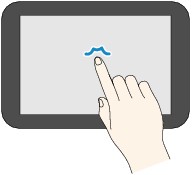
Dotykanie
Lekkie dotknięcie czubkiem palca.
W celu ciągłego przesuwania menu lub fotografii do przodu (lub do tyłu), nie odrywaj palca od symbolu przewijania do przodu (lub do tyłu).
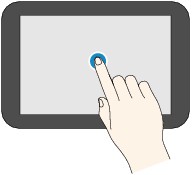
Szybki ruch
Szybki ruch palcem po ekranie w górę, w dół, w lewo lub w prawo.
Służy do przełączania menu albo do przechodzenia między fotografiami do przodu lub do tyłu.
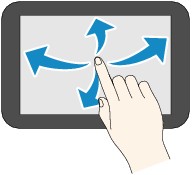
Przeciągnięcie
Dotykając lekko ekranu, przesuń palec w górę, w dół, w lewo lub w prawo.
Służy do wyświetlania list elementów lub do przemieszczania suwaków.

Przykład korzystania z ekranu dotykowego
Przykład: użycie ekranu dotykowego w przypadku ekranu wyboru fotografii w trybie Wydruk fotografii (Photo print)
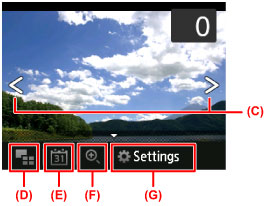
Wykonaj na fotografii szybki ruch palcem w lewo lub w prawo, aby wyświetlić następną lub poprzednią fotografię.
W tym samym celu możesz również dotykać palcem symboli (C). W celu ciągłego przechodzenia między fotografiami do przodu lub do tyłu dotknij jednego z symboli (C) i nie puszczaj go.
Dotknij przycisku (D), aby przełączyć się na ekran wyświetlania wielu fotografii.
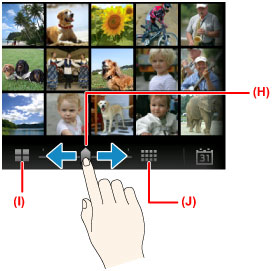
Przeciągnij suwak (H) w lewo lub w prawo, aby zmienić liczbę fotografii wyświetlanych na ekranie. Możesz ją też zmieniać, dotykając przycisków (I) oraz (J).
Dotknij przycisku (E), aby wyświetlić ekran Do najnowszej daty (To most recent date).
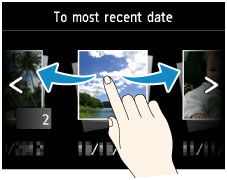
Wykonaj szybki ruch w lewo lub w prawo i dotknij datę fotografii do wyświetlenia.
Dotknij przycisku (F), aby powiększyć lub pomniejszyć fotografię.
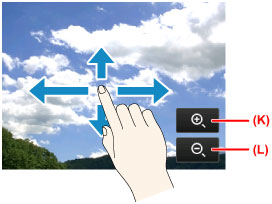
Dotknij przycisku (K), aby powiększyć fotografię, lub przycisku (L), aby ją pomniejszyć.
Przeciągnij palcem po fotografii, aby zakreślić obszar, który chcesz wyświetlić.
Dotknij przycisku (G), aby wyświetlić ekran Ustawienia (Settings).
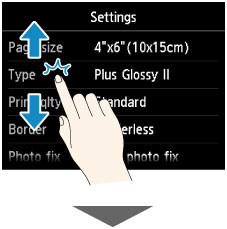
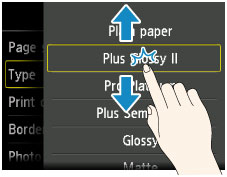
Przeciągnij ekran w górę lub w dół i dotknij jednego z elementów, aby go wybrać.
Spowoduje to wyświetlenie listy elementów. Analogicznie przeciągaj ekran i dotknij jednego z ustawień.

